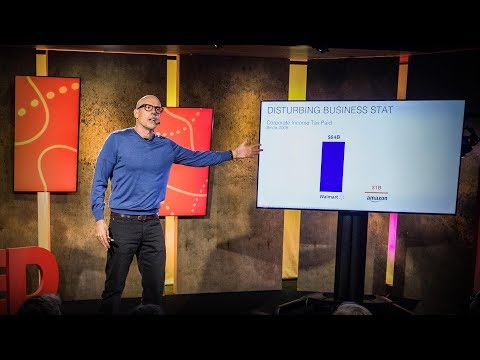Aquest wikiHow us ensenya a fer una captura de pantalla mitjançant una combinació de tecles o un gest en un Samsung Galaxy S4.
Passos
Mètode 1 de 2: prement els botons d'alimentació i d'inici

Pas 1. Aneu a la pantalla que voleu capturar
Podeu capturar la pantalla en qualsevol aplicació del vostre Galaxy.

Pas 2. Premeu i els botons d'inici i d'encesa alhora
El botó d’inici és l’oval situat just a sota de la pantalla i el botó d’engegada es troba al costat dret, a prop de la part superior. Al voltant de la pantalla parpellejarà un marge blanc, cosa que significa que s’ha capturat la imatge.
Si feu servir una tauleta Galaxy S4 en lloc d’un telèfon, premeu els botons d’engegada i baixada de volum. Tots dos es troben a la part dreta de la tauleta

Pas 3. Veure la captura de pantalla
Per obrir la captura de pantalla, llisca cap avall des de la part superior de la pantalla per obrir el tauler de notificacions i, a continuació, toca Captura de pantalla capturada.
Mètode 2 de 2: lliscar un palmell

Pas 1. Activeu Palm motion
Abans de poder utilitzar el palmell per fer una captura de pantalla, haureu d’activar el moviment de palmell a la vostra configuració. A continuació s’explica com:
- Obre el teu Configuració. Una manera fàcil de fer-ho és lliscar cap avall des de la part superior de la pantalla i tocar la icona d'engranatge.
- Aixeta El meu dispositiu.
- Aixeta Moviments i gestos.
- Aixeta Moviment de la palma.
- Feu lliscar l'interruptor "Captura de pantalla" a la posició Activada.
- Premeu el botó Inici per tornar a la pantalla inicial.

Pas 2. Aneu a la pantalla que voleu capturar
Podeu capturar la pantalla en qualsevol aplicació del vostre Galaxy.

Pas 3. Feu lliscar el palmell per la pantalla
Amb el palmell cap a la pantalla, llisqueu la mà per la pantalla d’un costat a l’altre. Parpellejarà una vora blanca per indicar que s’ha capturat la pantalla.

Pas 4. Veure la captura de pantalla
Per obrir la captura de pantalla, llisca cap avall des de la part superior de la pantalla per obrir el tauler de notificacions i, a continuació, toca Captura de pantalla capturada.